여기서 더는 어떻게 고쳐야할지모르겠습니다.
표는 여백을 올바르게 설정한거같은데 틀리고
내용부분은 어떻게 고치라는표시인지 이해가잘안됩니다
안녕하세요. 길벗 수험서 운영팀입니다.
1. 기본 입력 감점
차트는 실제 위치와 화면에 표시되는 위치가 다릅니다.
그래서 차트를 만들고 세부 지시사항을 모두 지정한 후에는 잘라내기한 다음 표 아래 빈 행에 커서를 놓고 붙여넣기를 해야 합니다.
이 작업을 하지 않아서 감점되었습니다.
첨부한 파일에서 차트를 선택한 후 [Ctrl]+[X]를 눌러 잘라내기하면 왼쪽 아래 그림처럼 표와 표 아래 문단이 붙어 있을 것입니다.
그리고 커서는 표의 오른쪽 뒤에 위치할 것입니다.
그 상태에서 [Enter]를 한 번 눌러 한 행을 삽입하고, 오른쪽 그림처럼 빈 행에 커서를 놓고 [Ctrl]+[V]를 눌러 차트를 붙여넣기 하면 됩니다.
기억해 두세요. 차트를 삽입하고 세부 지시사항을 모두 지정한 후에는 반드시 차트를 잘라내기한 다음 표 아래 빈 행에 붙여넣기 해줘야 한다는 것을요~
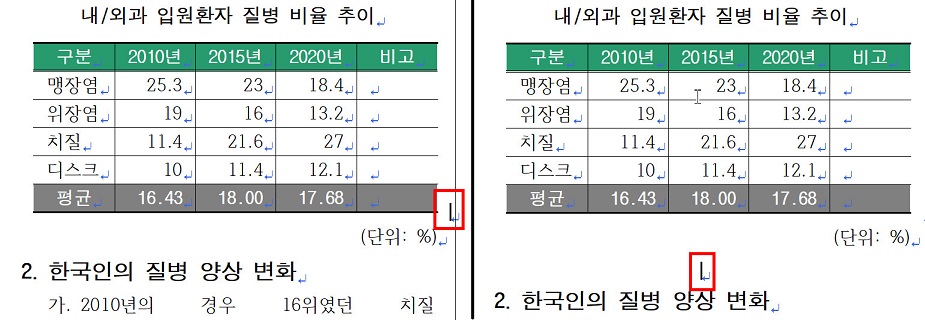
2. 표 감점
표의 안 여백은 '표/셀 속성' 대화상자의 '표' 탭에서 '모든 셀의 안 여백'을 지정해야 합니다.
표 안에 커서를 놓고 [Ctrl]+[N], [K]를 눌러 나타나는 '표/셀 속성' 대화상자의 '표' 탭에서 '모든 셀의 안 여백'을 2.5로 수정하세요.
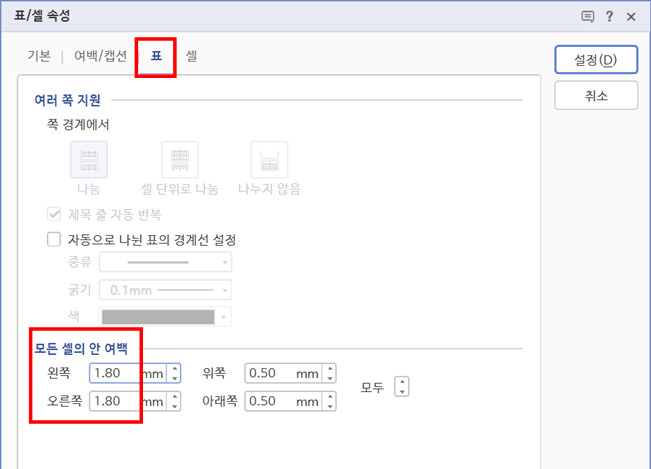
행복한 하루되세요.^^
-
관리자2022-02-16 09:32:43
안녕하세요. 길벗 수험서 운영팀입니다.
1. 기본 입력 감점
차트는 실제 위치와 화면에 표시되는 위치가 다릅니다.
그래서 차트를 만들고 세부 지시사항을 모두 지정한 후에는 잘라내기한 다음 표 아래 빈 행에 커서를 놓고 붙여넣기를 해야 합니다.
이 작업을 하지 않아서 감점되었습니다.
첨부한 파일에서 차트를 선택한 후 [Ctrl]+[X]를 눌러 잘라내기하면 왼쪽 아래 그림처럼 표와 표 아래 문단이 붙어 있을 것입니다.
그리고 커서는 표의 오른쪽 뒤에 위치할 것입니다.
그 상태에서 [Enter]를 한 번 눌러 한 행을 삽입하고, 오른쪽 그림처럼 빈 행에 커서를 놓고 [Ctrl]+[V]를 눌러 차트를 붙여넣기 하면 됩니다.
기억해 두세요. 차트를 삽입하고 세부 지시사항을 모두 지정한 후에는 반드시 차트를 잘라내기한 다음 표 아래 빈 행에 붙여넣기 해줘야 한다는 것을요~
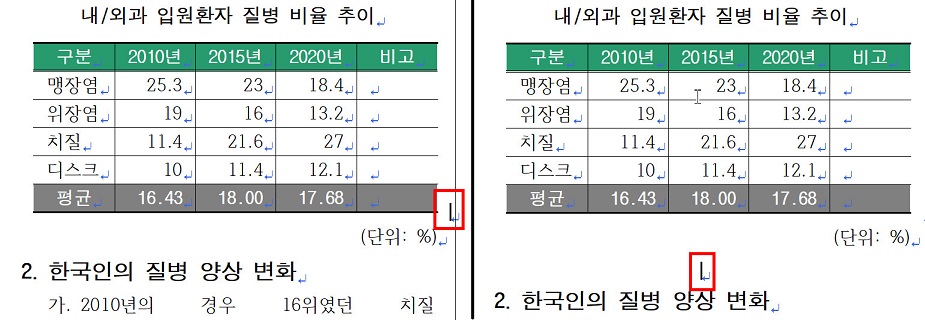
2. 표 감점
표의 안 여백은 '표/셀 속성' 대화상자의 '표' 탭에서 '모든 셀의 안 여백'을 지정해야 합니다.
표 안에 커서를 놓고 [Ctrl]+[N], [K]를 눌러 나타나는 '표/셀 속성' 대화상자의 '표' 탭에서 '모든 셀의 안 여백'을 2.5로 수정하세요.
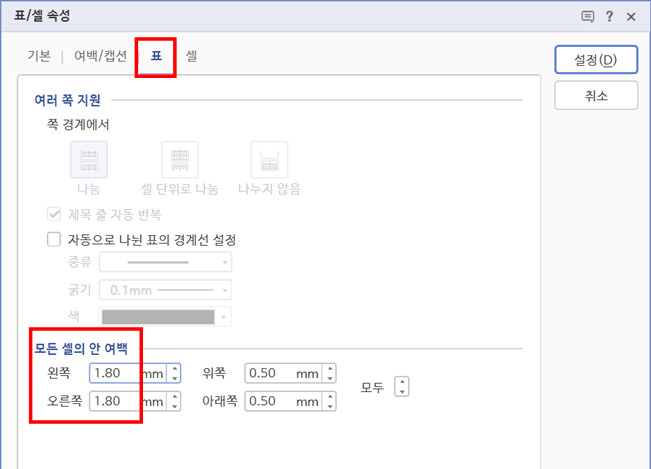
행복한 하루되세요.^^